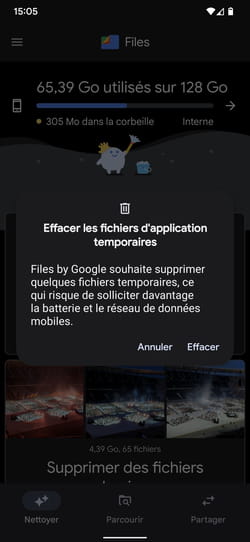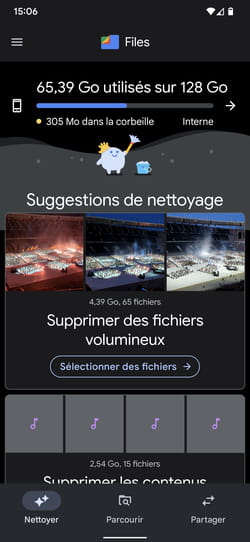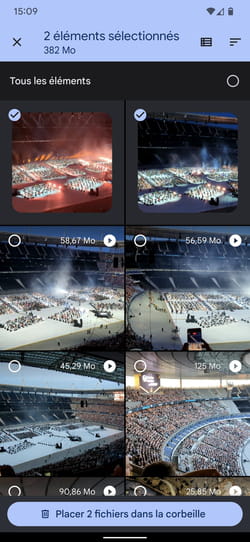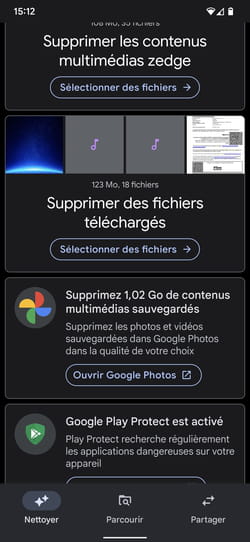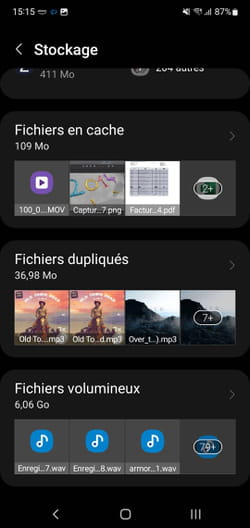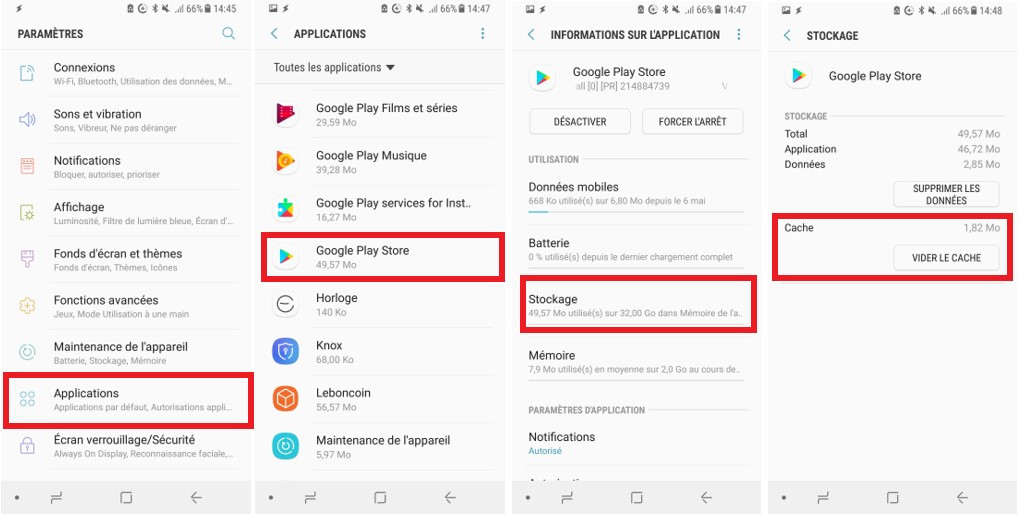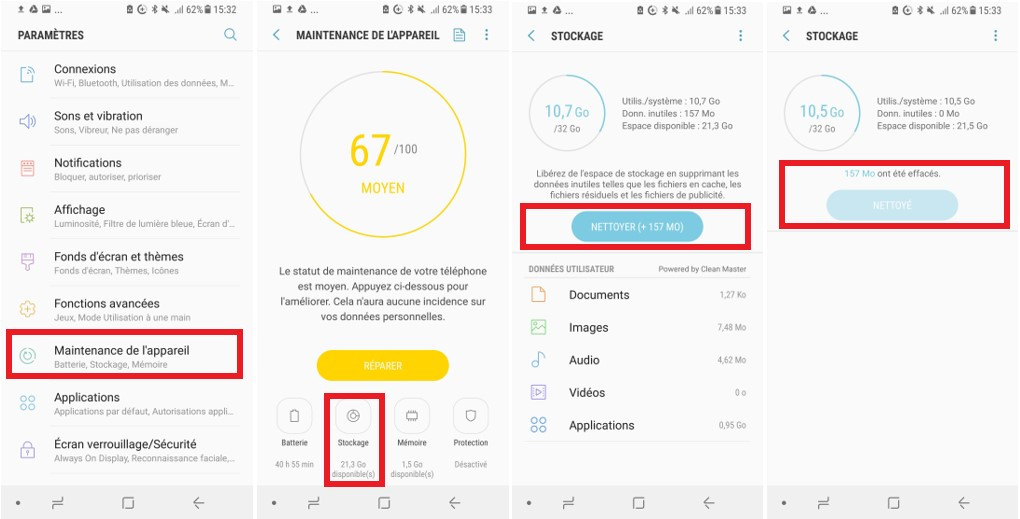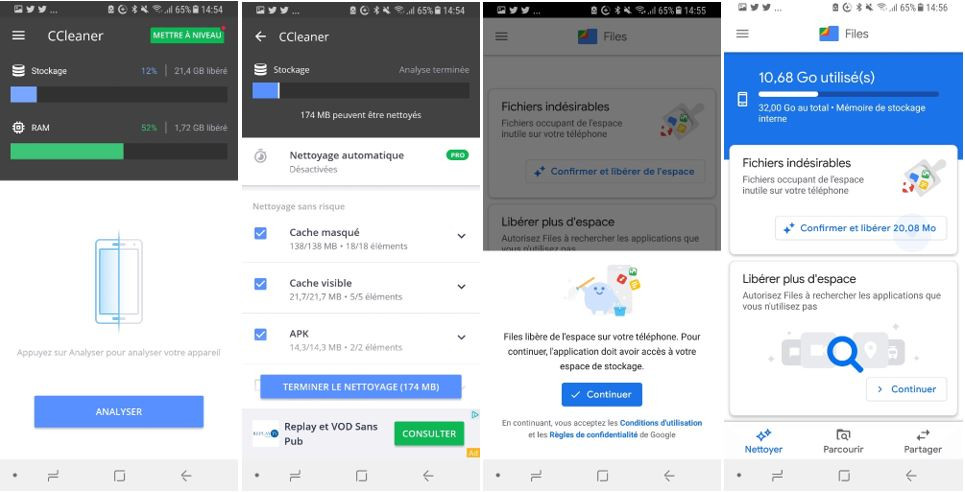Android Full Memory: frigör lagringsutrymme på en mobil, hur man frigör lagringsutrymme på en Android -smartphone?
Hur man frigör lagringsutrymme på en Android -smartphone
Contents
- 1 Hur man frigör lagringsutrymme på en Android -smartphone
- 1.1 Android Full Memory: frigör lagringsutrymme på en mobil
- 1.2 Hur man uppskattar lagringsutrymme som används på en Android -enhet ?
- 1.3 Hur man tar bort onödiga element på en Android -enhet ?
- 1.4 Android Guide
- 1.5 Hur man frigör lagringsutrymme på en Android -smartphone ?
- 1.6 Avinstallera applikationer som rör ditt lagringsutrymme
- 1.7 Töm omslagen på applikationer för att tjäna mer utrymme
- 1.8 Radera applikationer, valfritt
- 1.9 Nedladdning: Rengöring för att få lagring
- 1.10 Radera onödiga filer för att få utrymme
- 1.11 SD och molnkort för att frigöra utrymme på din smartphone
Du kan också granska dina alternativ när det gäller kommersiell prospektering och inriktning. Ta reda på mer om vår integritetspolicy eller vår cookie -policy.
Android Full Memory: frigör lagringsutrymme på en mobil
Lagring av din smartphone eller Android -surfplatta anländer till mättnad ? Rengör utrymme för att återställa utrymme och kunna lagra applikationer, uppdateringar, foton, videor och personliga filer igen !
Smartphones marknadsförs idag med en lagringskapacitet på 64 GB (för de mindre väl lotis), mellan 128 eller 256 GB för det mesta, till och med 512 GB eller 1 till för hög -end -modeller. Den äldsta måste fortfarande vara nöjd med 32 GB (och ibland mindre), vilket allvarligt begränsar deras användning, oavsett om det är att installera applikationer eller behålla filer, inklusive foton och videor. Hur som helst, förutom att jonglera minneskort (i microSD -format) för enheter som accepterar dem, är lagringsutrymmet alltid begränsat, eftersom “färdig” i huvudsak.
Tillverkare motiverar dessa begränsningar genom massiv användning av online -lagring (i molnet). Precis som Google, inklusive den nuvarande High -End -smarttelefonen, Pixel 6 Pro (nästan 900 euro lika …), inleder bara 128 GB utrymme. Vad är poängen med att ge en större lagringskapacitet medan Google -foton är redo att rymma alla dina bilder och alla dina filmer ? Visst, men den amerikanska onlinetjänsten är begränsad till 15 GB och lagringsreglerna, tidigare obegränsade, har förändrats sedan förra året som vi förklarar i vårt praktiska ark.
För att undvika att hamna med de berömda meddelandena “omöjliga för brist på utrymme tillgängligt” När du använder din smartphone bör du ta en touch av rengöring och regelbundet, helst, helst,. Lyckligtvis har den stora majoriteten av Android -smartphones ett verktyg för att ta bort onödiga objekt som misslyckade foton eller videor, men också cache -filer som din mobil samlar och lagrar dagligen. Och om inga verktyg finns för att göra detta arbete kan du lita på gratis applikationer för att börja med Google -köer. Det är också på den här appen som versionen av Android animerar pixeln på den amerikanska jätten vilar för att hantera lagringsutrymmet.
Hur man uppskattar lagringsutrymme som används på en Android -enhet ?
Det är först nödvändigt att utarbeta en inventering av lagringsutrymmet på din enhet. Du kan alltså visualisera vilka filer av filer som upptar lite för mycket utrymme och därmed genomföra en rengöring.
► Åtkomst till smarttelefoninställningarna. Leta efter avsnittet Lagring och tryck på det.
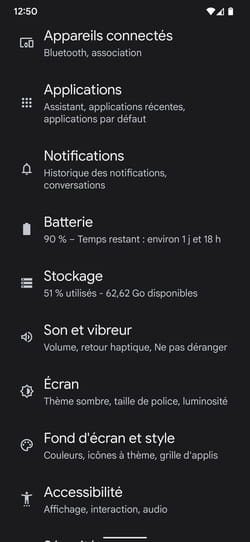
► På Samsung Mobiles, välj Batteri- och enhetsunderhåll Tryck sedan på Lagring.
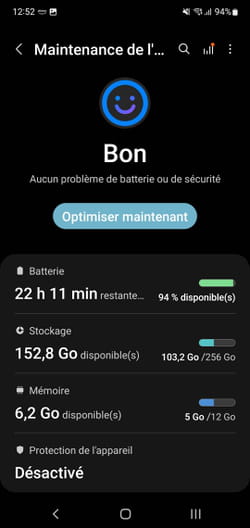
► Visa omedelbart en inventering av lagringsutrymmet på din smartphone eller surfplatta. Du kan alltså se den plats som är ockuperat av appar, foton, videor, ljudfiler (musik men också vokalmemos och ljudinspelningar du har gjort, etc.) liksom korgen. Det finns en god chans att kategorin Ansökningar eller den största följt av följt av Systemet (som du inte har något sätt att agera) och filerna Bilder Och videoklipp. Du kan se på en överblick vilken kategori som säkert förtjänar en liten rengöring för att återfå lite utrymme.
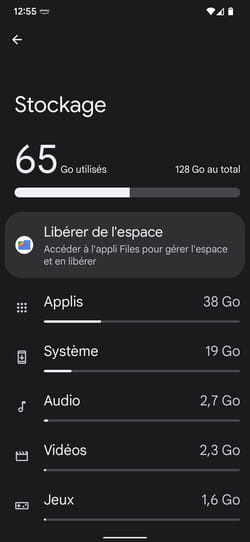
Hur man tar bort onödiga element på en Android -enhet ?
Beroende på varumärken och modeller av smartphones kan rengöringsoperationen vara mer eller mindre enkel. Vissa har omedelbart en knapp Släpp Eller Att rengöra och utför en automatisk sortering av vad som kan raderas när andra låter dig hitta och välja dig själv vad som ska elimineras. Exempel här med en Honor 10 Lite under Android 10, en Google Pixel 6 Pro och en Samsung Galaxy Note 10+, båda på Android 12.
► Om din mobil har en knapp Att rengöra Som denna ära, tryck på den.
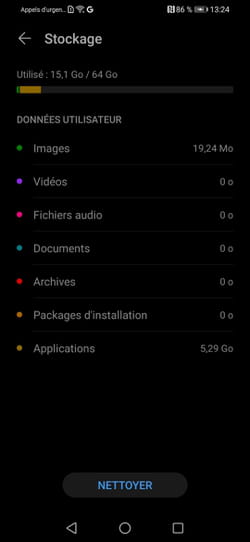
► Enheten erbjuder sedan element som du kan ta bort och ange utrymmet som du kan återställa. Tryck på namnet på en kategori för att se vad den innehåller.
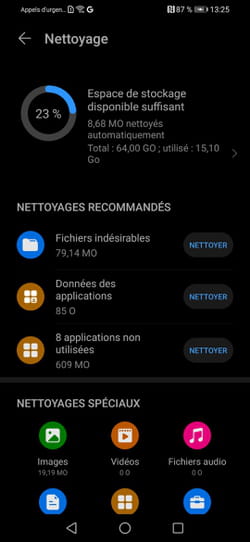
► Här kan oönskade filer (systemomslag och element i internt minne) elimineras de stängda ögonen.
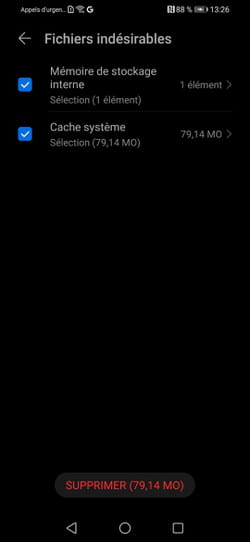
► Du kan också välja en kategori för att rengöra som bilder, videor, ljudfiler etc. Notera närvaron av kategorin Stora filer. Det finns filer som tar mycket utrymme som videor till exempel listas där. Det kan vara klokt att börja med denna kategori för att få mycket utrymme på en gång.
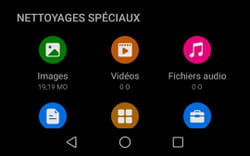
► På Pixel -smartphones manövrerar Files -appen för att rensa upp på din enhet. Installerat som standard är det här verktyget i själva verket Google File Manager för Android. Du kan också få det gratis och använda den även om du inte har en pixel -smartphone. Filer har fördelen att visa ett tydligt gränssnitt och framför allt vattna inte reklam till skillnad från antalet rengöringsappar som finns i Play Store.
► I fil -appen trycker du på menyn Släpp.
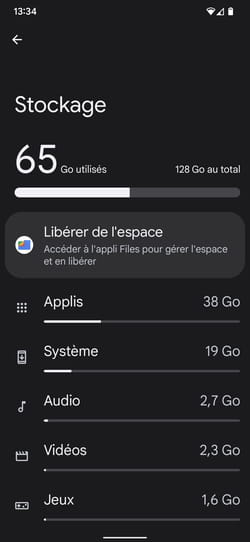
► Efter en snabb analys har appen rengöringsförslag. Tryck på knappen Ta bort xxx mo sektion Oönskade filer. Dessa är i allmänhet onödiga tillfälliga filer som ackumuleras.

► Validera genom att trycka på Att sudda.
► Filer erbjuder sedan att ta hand om de stora filerna som finns på mobilen. Tryck på knappen Välj filer.
► Appen listar de stora filerna som hittas och presenterar förhandsgranskningsvignetterna. Välj varje fil som ska elimineras genom att kontrollera motsvarande rutan. När ditt val görs, tryck på Placera X -filer i korgen längst ner på skärmen. Vid denna tidpunkt har dina filer ännu inte tagits bort. De kommer att hållas i 30 dagar.
► Du kan fortsätta på samma sätt för andra kategorier: multimediainspelningsinnehåll (ljudinspelningar), nedladdade filer och framför allt filerna som sparats i Google Photos -appen och som redan sparas i Google -foton i rad.
► Samsung -appen fungerar på samma princip som filer. Det tillåter, kategori efter kategori, att ta bort de element som du anser vara värdelösa och vilket ockuperar utrymme. Bläddra ner i innehållet. Du hittar två kategorier att analysera i prioritering: Duplicerade filer Och Stora filer.
Runt samma ämne
- Word Inessessable Space: Hur man sätter in Unbreakable Spaces> Guide
- Full Gmail Box: Hur man frigör lagringsutrymme> Guide
- Android Secure Mode> Guide
- Android Recovery> Guide
- Android Ringtone> Guide
Android Guide
- Android -tangentbordet försvann: Hur man gör att det dyker upp igen
- APK: Hur man installerar en APK -fil på Android
- Android Secret Codes: Access Hidden Functions
- Android Backup: Återställ allt innehållet i en mobil
- Samsung, Android -skärmdump: Alla metoder
- Hitta ett Wi-Fi-lösenord på Android
- Återställ Android: Hur man återgår till fabriksstatusen
- Överför foton från en Android till en PC eller Mac
- Identifiera appar som använder batteriet på Android
- Synkronisering Google -kontakter
- Ladda ner Android -appar utan att gå igenom Play Store
- Android Emojis: Hur man använder dem
- Lägg till användarkonton till en Android -mobil
- Radera en Android -applikation: Alla metoder
- Android stavningskorrigering: Hur man optimerar den
- Hantera aviseringar på Android
- Långsam Android -smartphone: Tricket för att påskynda den
- Förstora Android -skärmen: Hur man zooma in på en telefon
- Google Clock
- Hitta en raderad Android -anmälan tack vare historien
- Använd en video som tapet på Android
- Android -app som växter: Alla lösningar
Nyhetsbrev
Informationen som samlas in är avsedd för CCM Benchmark Group för att säkerställa att ditt nyhetsbrev skickar.
De kommer också att användas med förbehåll för de som prenumererade, av CCM Benchmark Group för reklaminriktning och kommersiell prospektering inom LE Figaro -gruppen, liksom med våra affärspartners. Behandlingen av din e -post för reklam och personligt innehåll utförs när du registrerar dig på detta formulär. Du kan dock motsätta dig det när som helst.
Mer generellt är du drar nytta av en rätt till tillgång och rättelse av dina personuppgifter, liksom att begära radering inom de gränser som tillhandahålls enligt lag.
Du kan också granska dina alternativ när det gäller kommersiell prospektering och inriktning. Ta reda på mer om vår integritetspolicy eller vår cookie -policy.
Hur man frigör lagringsutrymme på en Android -smartphone ?
Din Android -telefon är mättad ? Så här sparar du utrymme och fortsätter att använda din smartphone.
YANN DAOULAS – Modifierad 06/30/2020 kl. 04:34
“Otillräckligt lagringsutrymme”: Fyra mycket irriterande ord när du vill ladda ner en ny applikation, en video eller helt enkelt ta några foton med din smartphone. För att fortsätta dra nytta av din telefon under de bästa förhållandena är det nödvändigt frysa. Här är lösningarna för att skrapa de få värdefulla gigabyte som du saknar på din Android -smartphone.
Avinstallera applikationer som rör ditt lagringsutrymme
Om inre minne Av din smartphone är mättad, kan det först vara att den välkomnar för många applikationer. En liten rengöring i apparna som du inte längre använder bör låta dig frigöra utrymme på din telefon. För att göra detta, gå bara till inställningsmenyn för din Android -smartphone, sedan i avsnittet Applications. Du hittar alla appar installerade, och kanske några av vilka du inte längre har användbarheten. Välj dem oönskade applikationer och tryck sedan på “avinstallera”: Detta gör att du säkert kan ha mer lagring tillgänglig.
Observera att vissa förinstallerade applikationer inte kan raderas, utan helt enkelt inaktiveras, vilket dock kommer att göra det möjligt att radera alla deras uppdateringar och få lite lagringsutrymme.
Töm omslagen på applikationer för att tjäna mer utrymme
Chrome, Firefox, Facebook, Twitter och många andra applikationer lagrar cache -data. Detta är ett korttidsminne som förhindrar att appen laddar ner ett antal information varje gång den används. Tömning av detta omslag med jämna mellanrum kommer att frigöra utrymme på det interna minnet på din Android -smartphone, och detta kommer inte att förhindra att din applikation fungerar korrekt. Tvärtom: Denna punktliga rengöring kommer att vara ganska fördelaktigt, eftersom den tillåtersakta ner kopplad till cache -ackumulering av föråldrade data och fel.
För att rensa upp, gå till inställningsmenyn för din Android -telefon, sedan i avsnittet Applications. Du kan sedan välja dem efter en för att ta reda på om cache -data kan raderas med fördel.
Radera applikationer, valfritt
Under detta samråd med varje applikation i detalj kommer du förmodligen att inse att vissa innehåller en stor mängd lagringsdata, ibland flera gigor. Det är möjligt att “ta bort data” -data för att få utrymme på din Android, som kan ses ovan (senast fångst till höger, ovanför röd ram).
Men se upp: på din egen risk. Den där kommer att ta bort all kontoinformation och annan data inspelad via dessa tjänster. Nedladdad musik och videor, GPS -kort eller säkerhetskopiering av spel. Denna möjlighet är därför endast att användas om du är säker på att du inte längre behöver applikationen och all information den har lagrat på minnet din smartphone.
Nedladdning: Rengöring för att få lagring
Andra element kan fortfarande raderas för att släppa Android -lagring: Dessa filer som har laddats ner över tid och som inte längre är till nytta. De vi till och med har sparat – formulär, beställningsformel, bilder – och att du kan välja att radera manuellt via en filhanterare, som på en dator. Eller innehållet som laddats ner från applikationer för offline -användning. Gå och titta in Netflix, Spotify, Google Maps, Waze och andra för att radera filmer, serier, musik eller kort som inte längre tjänar dig.
Radera onödiga filer för att få utrymme
Men den stora rengöringen stannar inte där. För att spara utrymme på din Android -smartphone kan du också bli av med de oönskade elementen som samlas på din smartphone när du använder applikationer till exempel. Dessa är svårare att identifiera för manuell radering. De senaste enheterna erbjuder en rengöringsläge som regelbundet kommer att göra rum. Denna funktion kommer att göra det möjligt att upptäcka och eliminera onödiga filer, utan att påverka dina värdefulla data (foton, säkerhetskopior etc. ))). Exempel här på en Samsung -smartphone under Android 7.
Äldre terminaler kan rengöras tack vare en dedikerad applikation. Låt oss citera, bland de mest kända, CCleaner (vänsterfångster nedan) eller Google-filer fångar till höger). Dessa verktyg gör att du helt enkelt kan eliminera onödiga data och frigöra lagringsutrymme på din Android. De kommer också att ta hand om att servera cacharna och därmed undvika att behöva manuellt utföra operationen som beskrivs ovan.
SD och molnkort för att frigöra utrymme på din smartphone
Slutligen, om ditt interna minne överflödar från data från vilka du inte vill separera, förblir möjligheten att överföra den till en extern lagringsutrymme. Antingen tack vare ett SD -kort, som sparar lokalt foton, musik eller andra filer. Och eventuellt på relativt nya telefoner (Android 6.0 minimum), för att överföra eller installera applikationer och deras data, vilket emellertid kräver att SD -kortet förenar sig med telefonens interna minne.
Ett annat alternativ att äntligen överväga att öka det tillgängliga utrymmet: Gör en säkerhetskopia av dina filer i molnet med en av de många onlinelagringstjänster. Med fördelen att de kan komma åt det från alla dina enheter, Och för att vara säker på att inte förlora dem i händelse av problem med din smartphone (förlust, brott, flygning. ))). Samtidigt som du säkerställer att välja en säker lösning, särskilt om du planerar att spara personliga eller känsliga data.
Läs också Våra andra filer på smartphones
- Hur man ökar telefonens minne ?
- Android -smartphone: Hur du minskar din dataförbrukning ?
- Hur du sparar telefonens batteri ?
- Våra tips för att snabbt ladda upp din telefon
- Hur du sparar bilder på din Android -smartphone ?
- Hur man sparar bilder på hans iPhone ?
- Hur du låser upp din smartphone ?
- Hur man tittar på TV på din smartphone ?
- Hur du hittar din mobiltelefon gratis ?
Dela denna information genom att klicka här